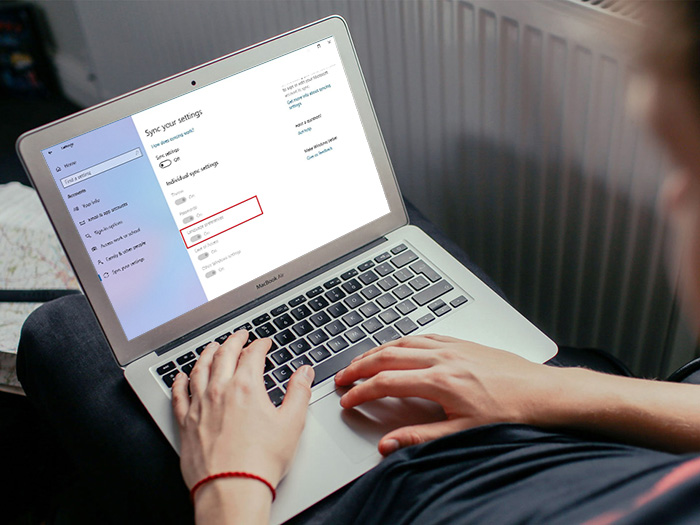ویندوز 10 از یک پیکربندی کلی برای زبان پیش فرض برای کل سیستم استفاده می کند که معمولا در طول فرآیند نصب تعیین می شود.
اما این بدان معنا نیست که نتوانید زبان خود را در این سیستم تغییر دهید و مخاطب زبان خاصی دیگر شوید. با استفاده از قسمت تنظیمات و کنترل پنل شما می تواند زبان کل سیستم را به فارسی یا زبانی دیگر تغییر دهید، بدون اینکه نیاز به نصب مجدد ویندوز و یا نگرانی در مورد زبان پیش فرض در هنگام نصب داشته باشید.
قبل از اینکه زبان ویندوز 10 خود را به فارسی تغییر دهید توجه کنید که با استفاده از زبانی به جز انگلیسی، تمام بخش ها فارسی نمی شود. بنابراین با استفاده از زبان فارسی به عنوان زبان اصلی ویندوز، انتظار نداشته باشید که همه چیز کاملاً فارسی شود. به علاوه برای کاربران معمولی که به اسامی انگلیسی بخش های مختلف ویندوز عادت کرده اند، عبارت های فارسی کمی ناشناخته است و ممکن است برخی بخش ها و تنظیمات و گزینه ها را به راحتی پیدا نکنند. اما برای تغییر زبان ویندوز به زبان فارسی یا دیگر زبان ها راه هایی وجود دارد که در مقاله زیر به آن می پردازیم.
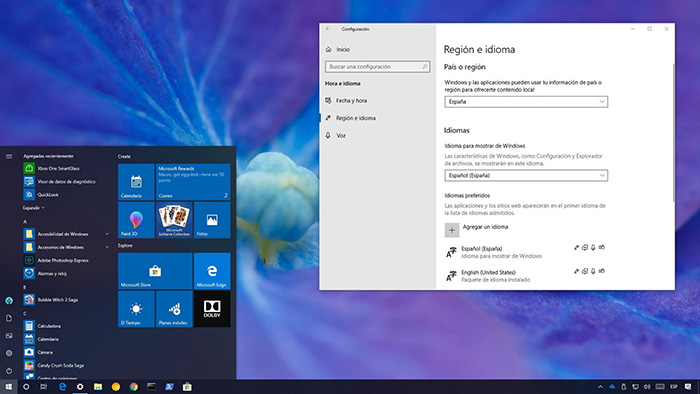
مراحل تغییر زبان ویندوز 10 :
- ابتدا به قسمت تنظیمات Setting بروید.
- بر روی گزینه Time & language کلیک کنید.
- بر روی Region & language بزنید.
- در قسمت languages، بر روی دکمه Add a language کلیک کنید.
- از قسمت سرچ نام زبان فارسی یا دیگر زبان مورد علاقه خود را پیدا کنید.
- آن را انتخاب کرده و بر روی دکمه Next کلیک کنید.
- سپس عبارت Set as My windows display language را انتخاب کنید.
- ویژگی های اضافی که می خواهید در این نصب داشته باشید را نیز کلیک کنید.
- بر روی install زده و منتظر نصب شوید.
- در پنجره Windows display language ، زبان جدیدی که اضافه کرده اید را انتخاب کنید.
- برای تنظیم کردن زبان جدید به عنوان زبان سیستمی ویندوز (که با زبان های کیبورد متفاوت است) می بایست در لیست زبان ها روی زبان مورد نظر خود کلیک کرده و سپس روی دکمهی Set as default کلیک کنید.
- پس از این کار کامپیوتر خود را ری استارت کنید.
اکنون ویندوز جدید با پشتیبانی از زبان فارسی بالا خواهد امد و این تغییرات را در قسمت هایی مانند منوی استارت و نام برنامه ها و کنترل پنل خواهید دید.